Éteindre votre Mac en utilisant le Terminal offre des options et une flexibilité accrues par rapport à l’utilisation du menu Pomme ou du bouton d’alimentation. Voici comment exploiter cette méthode.
Éteindre votre Mac via le Terminal
Pour commencer, ouvrez l’application Terminal. Vous pouvez le faire rapidement en utilisant le raccourci Commande + Espace pour lancer Spotlight, puis tapez « Terminal » et sélectionnez l’application dans les résultats.
Une fois le Terminal ouvert, vous êtes prêt à procéder à l’extinction de votre Mac. Il est essentiel d’utiliser la commande « sudo » pour obtenir les privilèges nécessaires. Sans elle, un message d’erreur s’affichera, comme illustré ci-dessous.
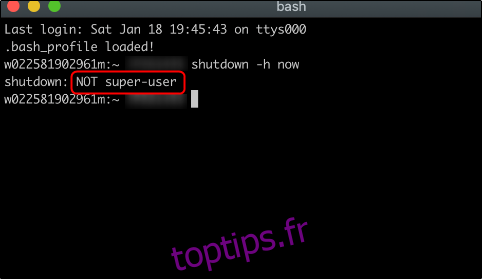
La commande « sudo », abréviation de « superuser do », vous confère les droits de sécurité du superutilisateur.
Pour éteindre votre Mac, saisissez la commande suivante :
sudo shutdown -h
Remplacez par l’heure précise à laquelle vous souhaitez que votre Mac s’éteigne. Pour une extinction immédiate, tapez « now ». Pour une extinction dans une heure, entrez « +60 ».
Appuyez sur la touche Entrée et entrez votre mot de passe lorsque vous y êtes invité.
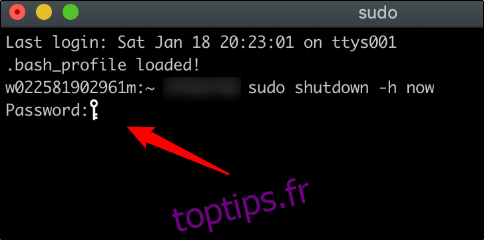
Votre Mac s’éteindra à l’heure spécifiée.
Redémarrer votre Mac via le Terminal
Le processus de redémarrage dans le Terminal est très similaire à celui de l’arrêt, avec une légère modification. Ouvrez le Terminal en utilisant Spotlight (Commande + Espace).
Une fois le Terminal ouvert, saisissez la commande suivante: sudo shutdown -r . Comme pour l’arrêt, vous devez utiliser « sudo » pour bénéficier des droits de superutilisateur, sans quoi le message d’erreur « non super-utilisateur » apparaîtra.
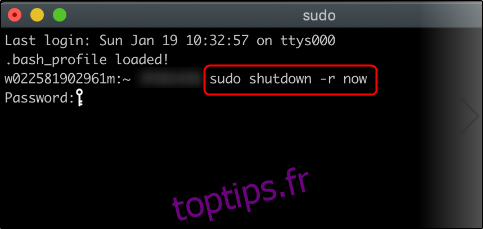
Remplacez par l’heure à laquelle vous souhaitez que votre Mac redémarre. Utilisez « now » pour un redémarrage immédiat ou « +60 » pour un redémarrage dans une heure.
Entrez votre mot de passe et votre Mac redémarrera au moment indiqué.
Options et paramètres supplémentaires d’arrêt en ligne de commande
Les deux méthodes décrites ci-dessus ne sont qu’une petite partie des possibilités offertes par le Terminal pour la gestion de l’arrêt de votre Mac. Voici une liste plus exhaustive des options d’arrêt et leurs descriptions, telles que fournies par Apple.